mardi 23 décembre 2025 - 08:06
Pages web
|
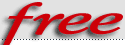 Création d'un site web chez free :
 2ème Partie: Mise en ligne du site. 2ème Partie: Mise en ligne du site.Le compte est bien activé, alors à la place de l' "index of", nous allons transférer une page html que nous nommerons index.html  Donc http://monsite.free.fr et http://monsite.free.fr/index.html auront le même effet. Donc http://monsite.free.fr et http://monsite.free.fr/index.html auront le même effet.A l'intérieur de cette page, juste une phrase, en gros caractères rouges et au milieu de la page: bonjour, ceci est ma première pageAvec le bloc note de windows, tapez :
<!DOCTYPE HTML PUBLIC "-//W3C//DTD HTML 4.01 Transitional//EN" "http://www.w3.org/TR/html4/loose.dtd"> <html> <head> <meta http-equiv="Content-Type" content="text/html; charset=iso-8859-1"> <title>page1</title> </head> <body> <p> <center><h1><font color="#ff0000">bonjour, ceci est ma première page</font></h1></center> </p> </body> </html> meta http-equiv="Content-Type" content="text/html; charset=iso-8859-1" ... et enregistrer la sous le nom: index.html (vérifier bien que l'extension du fichier n'est plus .txt mais .html)  Si vous double cliquez sur le fichier index.html, la phrase ci-dessus devrait apparaitre dans votre navigateur. Si vous double cliquez sur le fichier index.html, la phrase ci-dessus devrait apparaitre dans votre navigateur.Vous venez de créer votre première page web... fastoche hein!... bon pour l'instant ce n'est que sur votre disque dur, on appelle ça travailler en "local"; pour que le monde entier profite de votre création, nous allons la transférer sur votre espace web (sur les serveurs de free) Il existe plusieurs méthodes pour transfèrer les pages web créées par FTP: Le File Transfer Protocol (protocole de transfert de fichiers), ou FTP, est un protocole de communication dédié à l'échange informatique de fichiers sur un réseau TCP/IP. Il permet, depuis un ordinateur, de copier des fichiers depuis ou vers un autre ordinateur du réseau, d'administrer un site web, ou encore de supprimer ou modifier des fichiers sur cet ordinateur.
source: wikipedia Nous utiliserons 3 méthodes:
1- via l'interface de free, ftpperso.free.fr: Rendez-vous sur l'interface que free met à notre disposition: ftpperso.free.fr ; c'est basique et pas très adapté pour transférer de nombreux fichiers, mais cela dépanne! Taper votre identifiant (sans free.fr bien sûr) et votre mot de passe. Votre espace apparaît vide:  Pour placer votre fichier "index" créé précédemment, cliquez sur "Envoyer des fichiers", vous obtenez cette nouvelle fenêtre:  Rechercher l'emplacement de votre fichier "index" dans votre ordinateur en cliquant sur "Parcourir" puis "Envoyer" pour placer ce fichier dans le serveur de free. Votre fichier est désormais dans votre espace web, la page l'atteste:  Les icônes à droite sous "Outils de gestion"servent:
 Rendez-vous à l'adresse de votre site web pour admirer votre travail ... Rendez-vous à l'adresse de votre site web pour admirer votre travail ... Pour vous connecter à ce service, vous devez disposer d'une adresse IP de France métropolitaine. Pour vous connecter à ce service, vous devez disposer d'une adresse IP de France métropolitaine.
2- avec un logiciel dédié à cela, FileZilla par exemple: FileZilla est un logiciel permettant de se connecter à distance sur un serveur pour y télécharger des fichiers. Vous pouvez envoyer des fichiers vers le serveur ou à l'inverse, du serveur vers votre ordinateur. Ce logiciel est gratuit sous licence publique générale GNU. Pour le télécharger, voici le site officiel. La configuration est hyper simple, la preuve: - Installer le logiciel, puis lancez-e et cliquer sur "Fichier", puis sur "Gestionnaire de Sites" 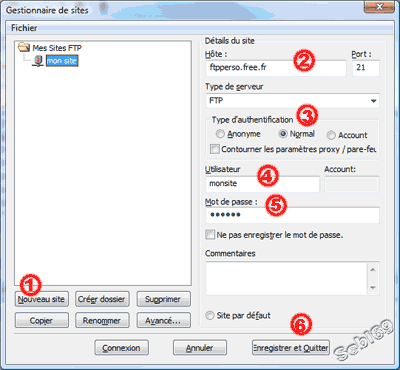
Et enfin, parfois, en fonction des configurations, si le transfert ne fonctionne pas, il vous faudra peut-être cocher "Mode Passif" dans "Paramètre du mode de transfert". cliquer sur l'icône sous l'onglet"fichier" pour vous connecter. 
 déplacez les fichiers de 1 vers 2 pour placer les fichiers que vous venez de créer sur le site. déplacez les fichiers de 1 vers 2 pour placer les fichiers que vous venez de créer sur le site. et inversement de 2 vers 1 pour télécharger les fichiers se trouvant sur votre site et les rapatrier sur votre ordinateur. et inversement de 2 vers 1 pour télécharger les fichiers se trouvant sur votre site et les rapatrier sur votre ordinateur.
- Le champ "hôte" doit être renseigné comme ceci:
3- enfin avec un logiciel de création de pages web: DREAMWEAVER anciennement de chez Macromédia et désormais développé chez Adobe... il peut être téléchargé sur le site officiel. Installez et exécutez le logiciel, et cliquer sur "Site" puis "Nouveau site..."; Rentrez à peu près les mêmes informations que ci-dessus pour FileZilla, à savoir: Choisir l'onglet "Avancé":
  1= pour vous connecter-l'icône devient vert si vous êtes connecté. 1= pour vous connecter-l'icône devient vert si vous êtes connecté. déplacez les fichiers de 2 vers 3 pour placer les fichiers que vous venez de créer sur le site. déplacez les fichiers de 2 vers 3 pour placer les fichiers que vous venez de créer sur le site. et inversement de 3 vers 2 pour télécharger les fichiers se trouvant sur votre site et les rapatrier sur votre ordinateur. et inversement de 3 vers 2 pour télécharger les fichiers se trouvant sur votre site et les rapatrier sur votre ordinateur.4- en ligne de commande avec la console CMD de windows: Vous retrouverez sur cette page, toutes les explications pour utiliser la console de windows et les lignes de commande. Voila, maintenant vous êtes prêt à mettre à jour votre site web, il existe quelques limitations: - Vous devez avoir les droits nécessaires pour diffuser certaines oeuvres protégées. - La limite lors du transfert des fichiers est la taille du fichier qui ne peut pas excéder 1Go et le temps de transfert qui ne peut pas excéder 2 heures. Une fois votre site créé, vous pouvez tester son design dans plus de 50 navigateurs... fini les problèmes de compatibilités !  http://browsershots.org http://browsershots.org
--> Retour au sommaire de la catégorie Pages web |
||||||||||||||||
  | Planning | Stats | Liens |
| Planning | Stats | Liens |  | | 
|
|||||||||||||||||

 FTP
FTP




